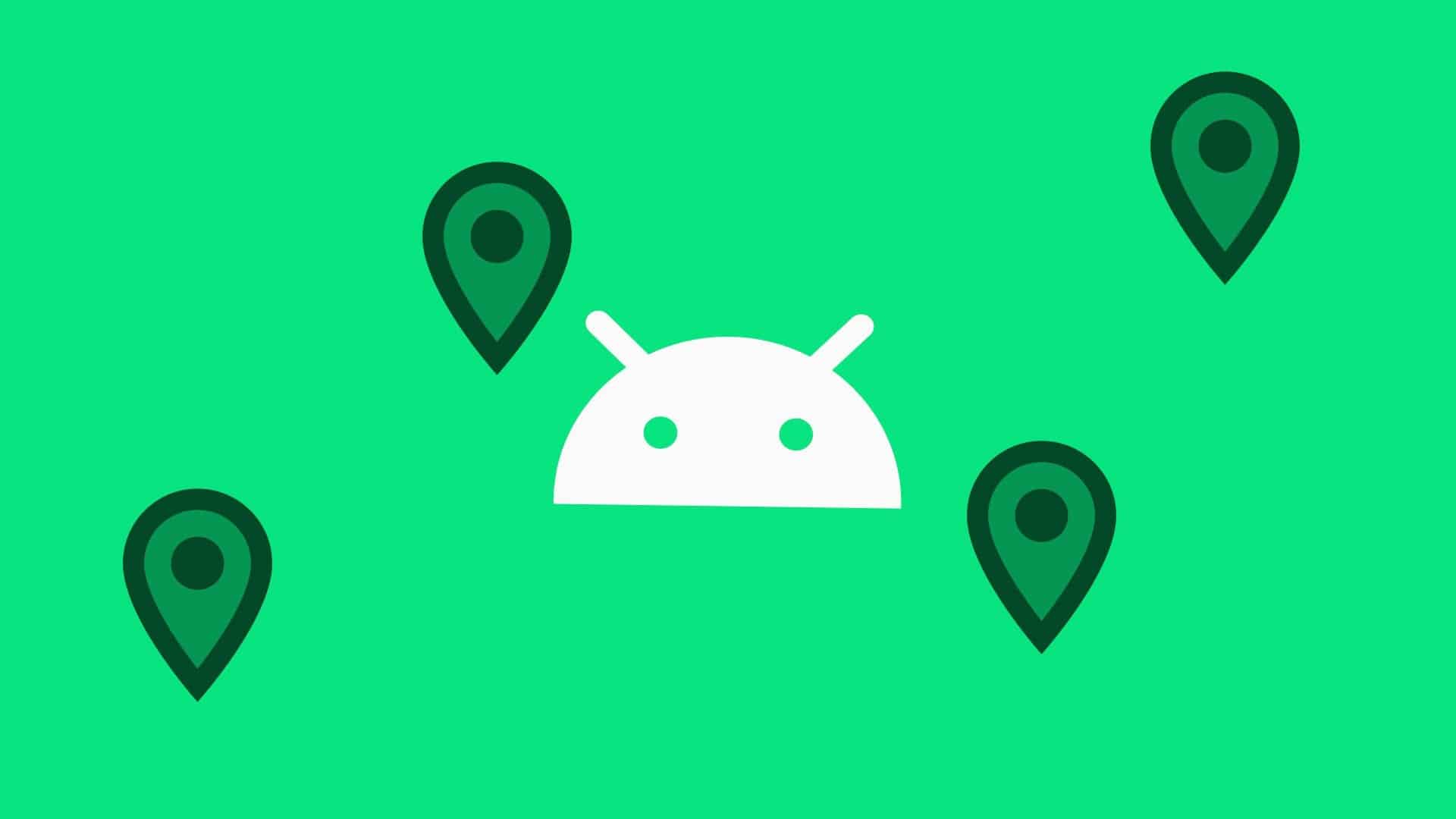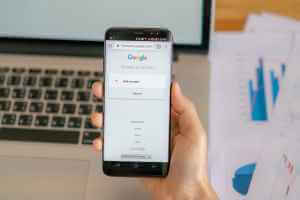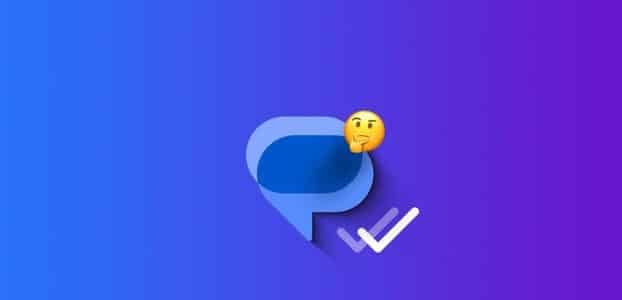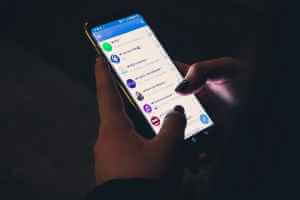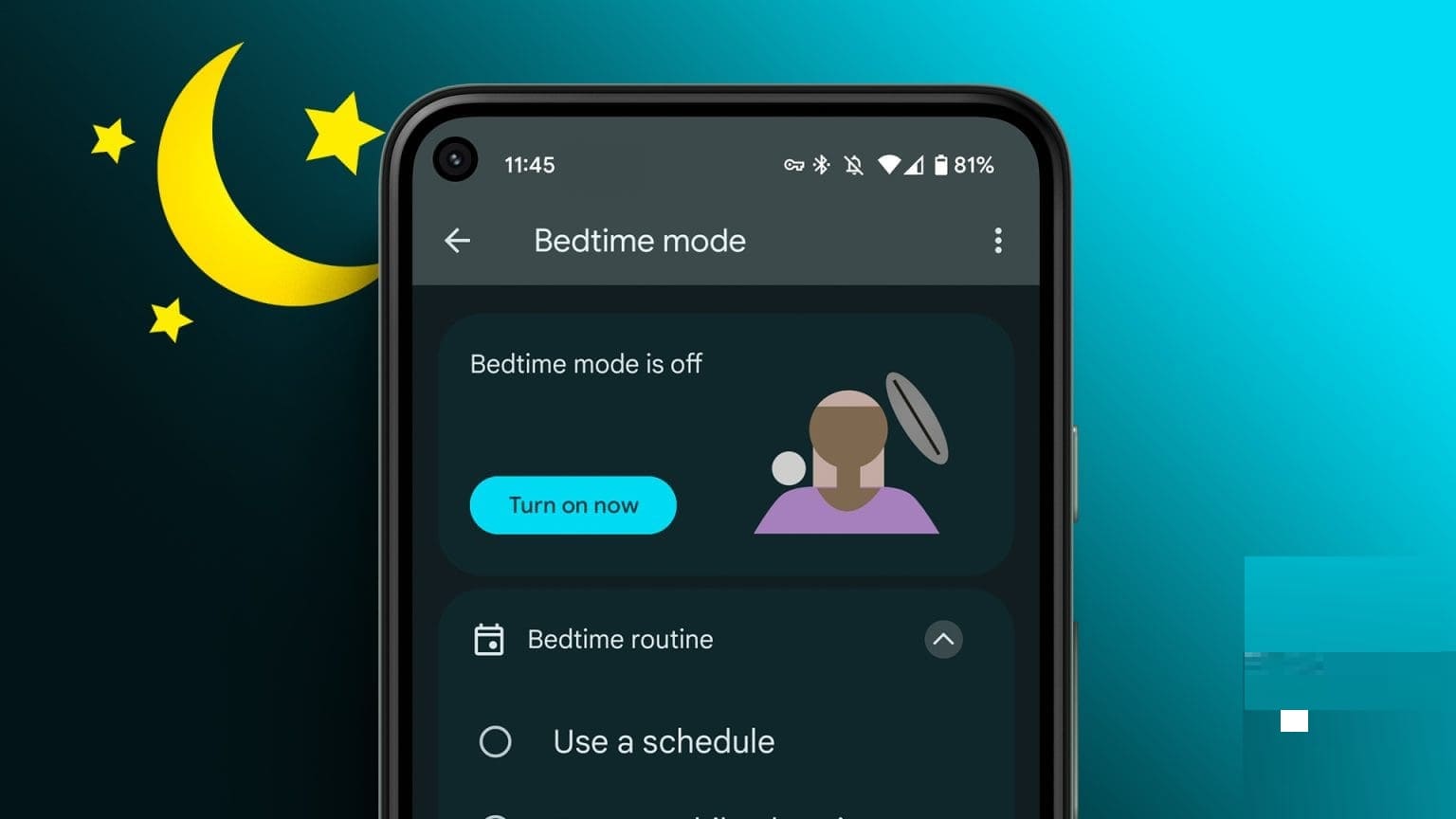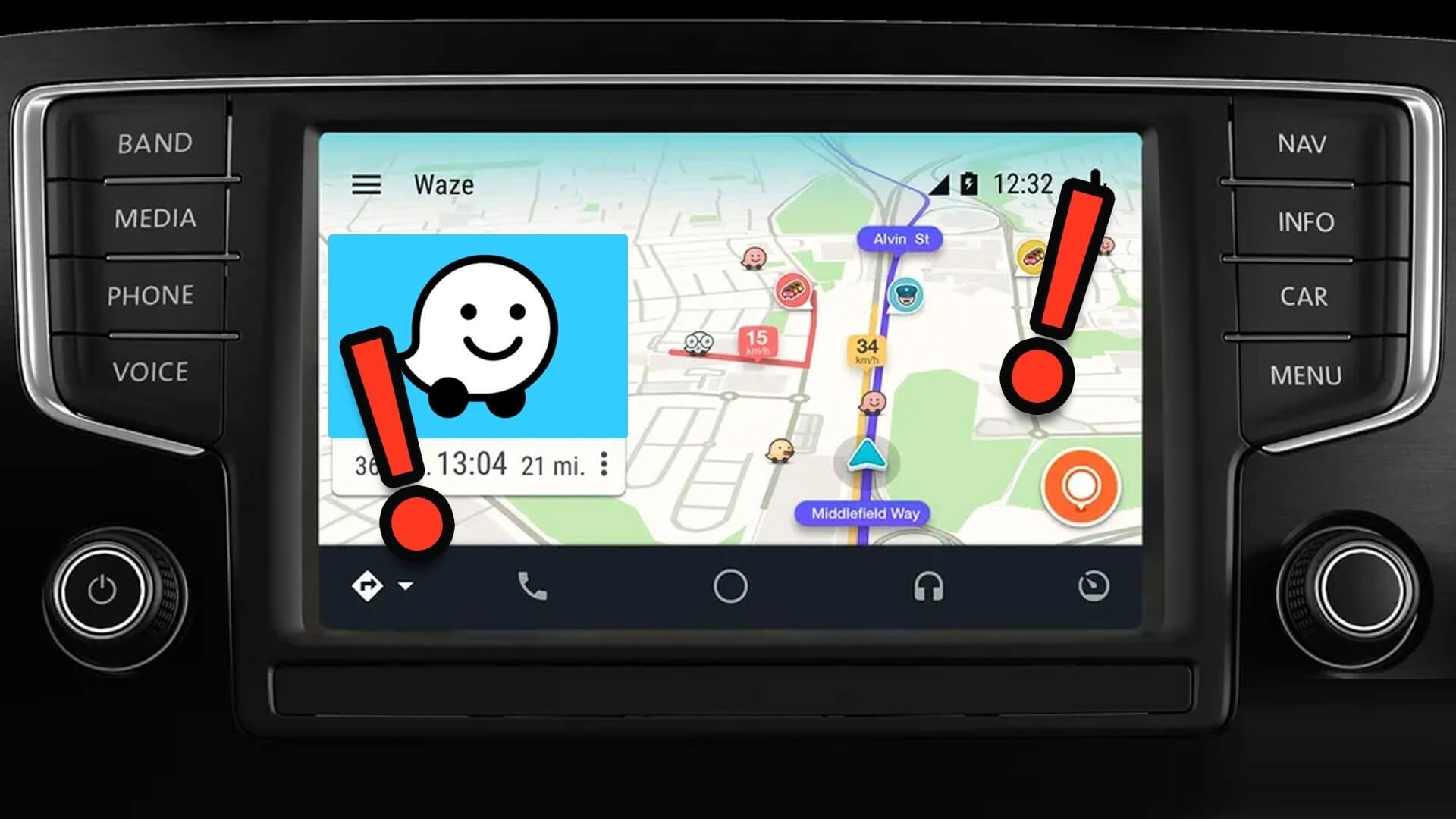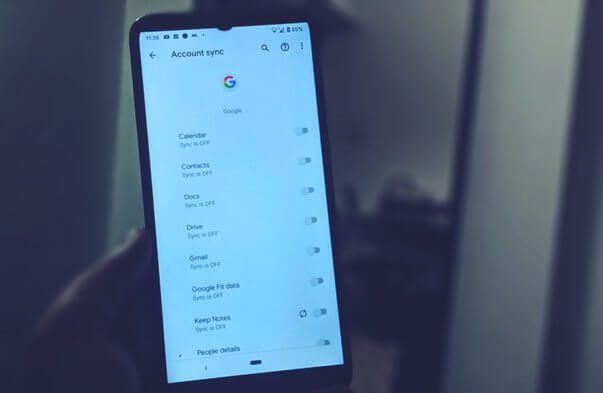Už se vám někdy stalo, že jste vyčistili nepotřebné soubory na pevném disku a po několika hodinách usilovného odstraňování souborů na vašem starém pevném disku stále dochází místo? Nebo to trvá dlouhoPřeneste Blu-Ray film ze smartphonu do vašeho počítače, protože soubor je obrovský? Zde je návod, jak komprimovat soubory v systému Android, abyste se zbavili všech těchto problémů.
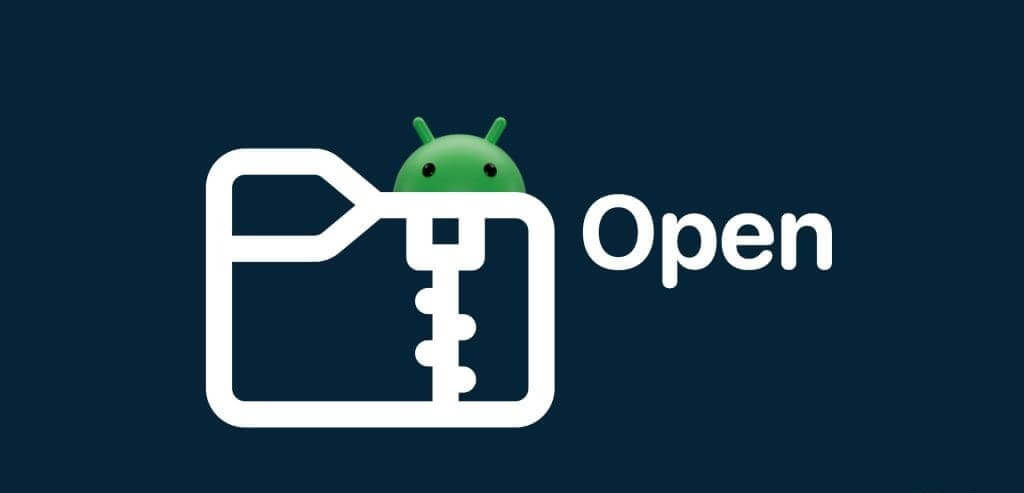
Soubor ZIP snadno přenáší velké soubory šifrováním jejich částí a komprimací jejich celkové velikosti. Snižuje redundantní data jejich odlišným uspořádáním nebo kódováním do kratších bloků. Různé typy souborů mají různé způsoby komprimace souborů. Podívejme se na to.
Pochopit typy komprese souborů
Existují dva typy tlaku. Bezeztrátová komprese uspořádá a zakóduje data tak, aby se zmenšila jejich celková velikost, aniž by se odstranila podstatná část dat, přičemž se zachová co možná nejvyšší kvalita. To je pro software zásadní, protože pokud ztratíte některé soubory, software nemusí fungovat.
Pak je tu ztrátová komprese, která snižuje úplnost a kvalitu dat při zachování základních informací. Tímto způsobem můžete stále identifikovat a používat data. Hodně se zaměřuje na zmenšení velikosti (bajtů). Je užitečný pro kompresi obrázků, zvuku a videa, protože stále dokážeme rozpoznat jeho hlavní vlastnosti, i když některé pixely chybí.
Co je to komprimovaný soubor?
Soubor ZIP je bezztrátový komprimovaný datový formát navržený Philem Katzem a Garym Conwayem v roce 1989. Archiv ZIP vám umožňuje uchovat stejné soubory s menší úložnou kapacitou nebo je snadno přesunout do jiného systému. Nemůžete však použít nebo spustit konkrétní soubor, pokud je archivován nebo komprimován. Jedná se o všestranný formát souborů pro různé platformy, a proto se používá dodnes.
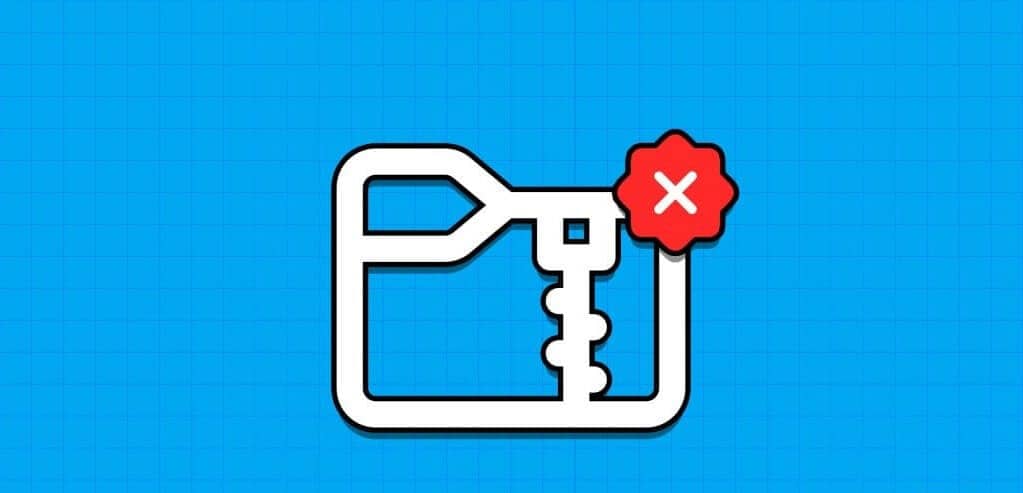
Abychom vysvětlili, jak funguje soubor ZIP, všechny informace ve vašem počítači jsou 8 řetězců 1 a 0, nebo jak je technici nazývali, bajtů. Systém ZIP identifikuje nejběžnější bajty ve vašem souboru a seřadí je od nejběžnějších po nejméně běžné. Bajt je nejčastěji nahrazen bitovou proměnnou (jako je číslo 1 nebo 0). Dále je druhý bajt nejčastěji nahrazen 2 bity (dvěma čísly, například 10, 11 nebo 00).
Dále je třetí nejběžnější bajt nahrazen třemi bity a tak dále, dokud bajty nedosáhnou frekvence. Tímto způsobem je celková velikost souboru mnohem menší než u nekomprimované verze.
Jak komprimovat nebo komprimovat soubory v systému Android
Nyní, když víte, proč jsou soubory zip tak oblíbené, pojďme se naučit, jak je komprimovat na zařízení Android. Existuje několik způsobů, jak to udělat. Ukážeme si je všechny krok za krokem. Začněme.
1. Použijte aplikaci pro správu souborů
Ke kompresi souborů v systému Android můžete použít aplikaci Správce souborů Xiaomi. Aplikace je dostupná pro všechna zařízení Android, včetně telefonů Samsung, Pixel, OnePlus a dalších.
Krok 1: Stáhněte si aplikaci Správce souborů Xiaomi na Androidu a spusťte jej.
Krok 2: Přejděte na konkrétní seznam nebo vyberte mediální soubory z domovské obrazovky.
ةوة 3: stiskněte nabídku المزيد dole a vyberte tlak.
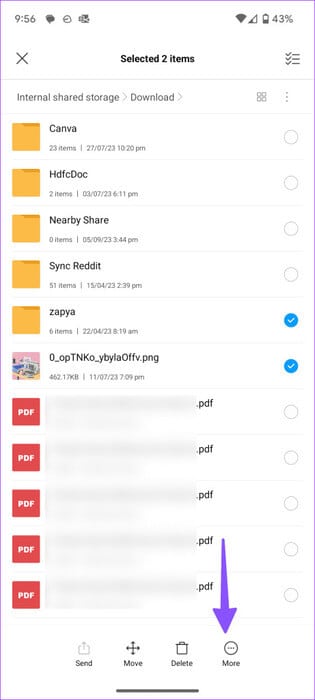
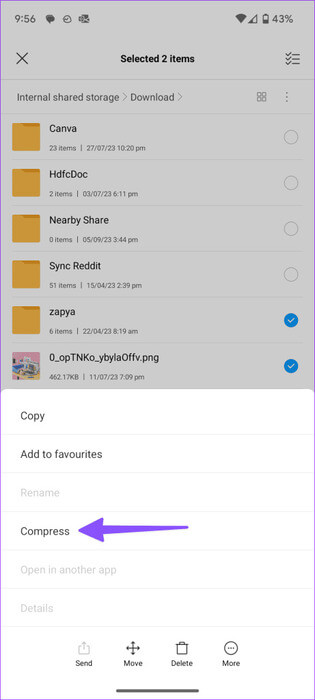
Krok 4: Přejmenujte soubor a potom klepněte na tlačítko OK.
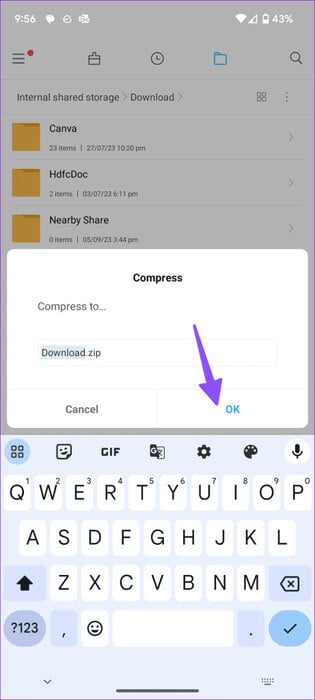
Aplikace vytvoří soubor zip ve stejné složce.
2. Použijte WinZip ke kompresi souborů v systému Android
WinZip je spolehlivá a oblíbená aplikace mezi uživateli Windows a lze ji použít ke kompresi souborů na Androidu.
Krok 1: Stáhněte si program WinZip Spusťte jej a přejděte do libovolné složky v interním úložišti a vyberte soubory, které chcete komprimovat. Existují také možnosti komprimace souborů Disk Google, OneDrive, Dropbox a Server.
Krok 2: Lokalizovat soubory který chcete přenést do souboru ZIP.
ةوة 3: Klikněte na Ikona zipu v horním menu.
Krok 4: Přejmenujte soubor zip a klikněte "OK" Chcete-li komprimovat soubor ve stejném seznamu.
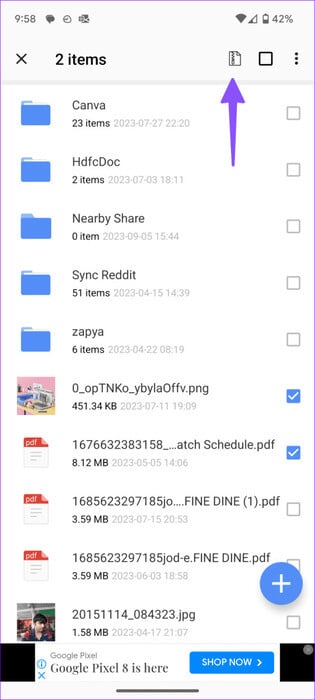
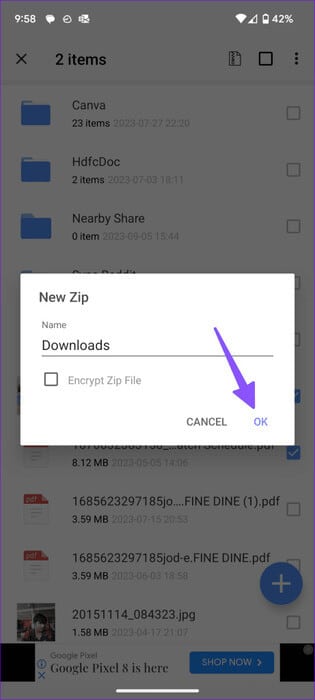
3. Použijte RAR k ochraně komprimovaných souborů heslem
Můžete také použít aplikace jako RAR, které vám to umožňují Chraňte tyto soubory heslem. Fotografie a videa můžete vkládat do souboru zip na cestách. Zde je návod.
Krok 1: Stáhněte si aplikaci RAR A zapněte to. Přejděte do umístění úložiště telefonu z rozhraní aplikace, kde jsou uloženy požadované soubory.
Krok 2: Klikněte na čtverec volba Pro každý soubor k výběru.
ةوة 3: Klikněte na ikonu Archiv † Vyberte tlačítko "Posouzení" Určuje umístění souboru ZIP.
Krok 4: Vyberte přepínač pro ZIP. Můžete také změnit název archivu, nastavit heslo a povolit další nastavení.
Krok 5: Klikněte na OK Chcete-li vytvořit soubor ZIP z vybraných souborů.
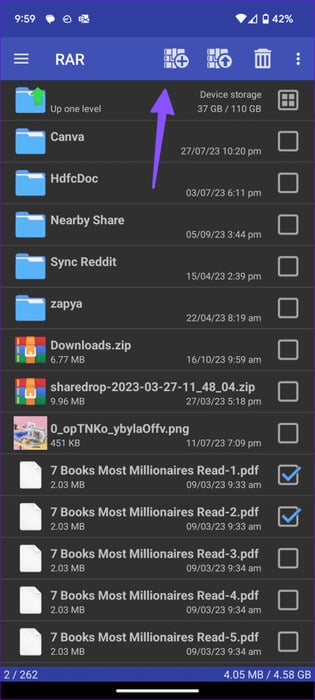
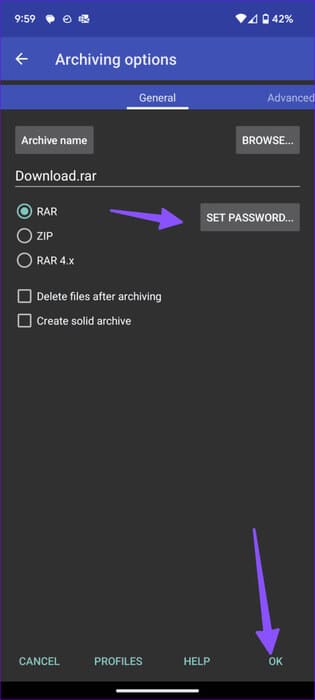
4. Použijte software SOLID EXPLORER
Solid Explorer je jedna z nejlepších aplikací pro správu souborů na Androidu. Můžete použít soubor ZIP a dokonce i šifrovat soubory na cestách.
Krok 1: Stažení Solid Explorer Otevřete jej a přejděte do příslušné složky. Vyberte soubory, které chcete komprimovat.
Krok 2: Klepněte na tři svislé tečky ve spodní části a vyberte archiv.
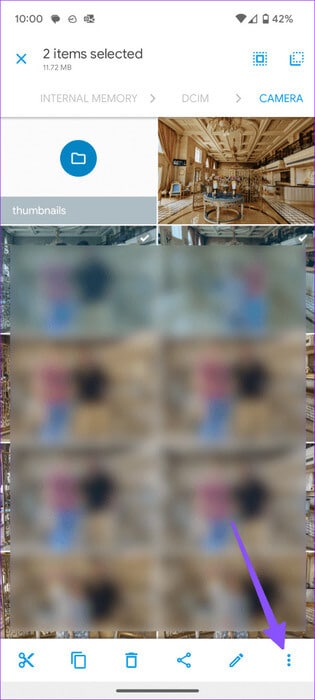
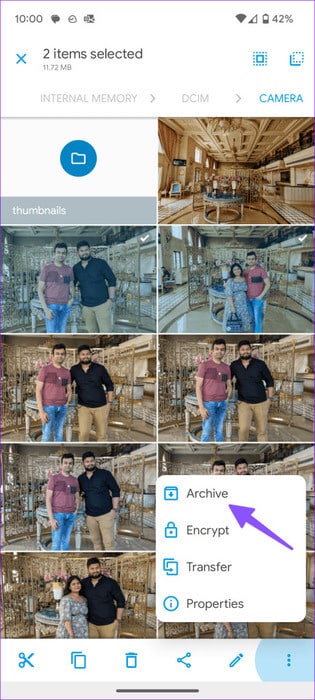
ةوة 3: Můžete změnit typ souboru, upravit jeho kompresi a chránit ho heslem. Klikněte na konstrukce.
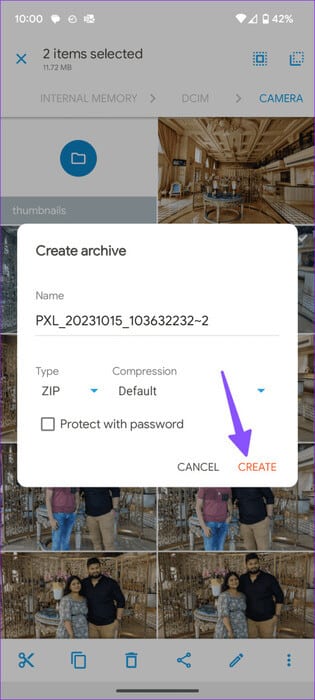
Váš soubor zip je připraven k použití.
Hlavní soubory zip v systému Android
Soubory ZIP mohou být užitečné v různých situacích. Když potřebujete odeslat soubory nebo složky někomu ve formátu ZIP, není nutné tyto soubory nebo složky přenášet do počítače. V případě potřeby můžete na svém zařízení Android vytvořit soubor ZIP pomocí výše uvedených metod. Když obdržíte takové soubory na plochu, použijte našeho průvodceOtevírejte soubory Zip v systému Windows bez aplikací třetích stran.